パソコンにてMOD動画ファイルをDVDディスクに書き込む方法
パソコンに保存されていたMODをDVDに書き込み、焼きたいと思ったことがありますか。パナソニックやCanon、JVCなどのデジタルカムコーダーの一部で撮影した動画ファイル形式はMODです。主流だったMP4などと比べれば、MODは互換性が低いため、対応するメディアプレーヤーやデバイスは少ないです。そこで、MODをより良く再生するには、MOD動画ファイルをMP4、MOVなどに変換したり、MOD動画をDVDに書き込んだりするのは普通です。本文では、MOD映像ファイルをDVDに書き込む方法をご紹介いたしますので、必要なら、ご参考ください。

お薦めのMOD DVD 作成ソフトウェア及びその使い方
Vidmore DVD 作成はDVDやBlu-rayを作成するための書き込みソフトウェアで、MP4やWMV、MOV、MTS、MKV、MODなど様々な動画ファイルをDVD/Blu-rayディスクに書き込み、焼くことに対応できます。また、動画ファイルをDVD/Blu-rayフォルダ、ISOイメージファイルに変換して保存することにも対応できて、動画編集機能を備えるので、MOD動画ファイルをカスタマイズしてからDVDにすることができます。また、DVDチャプターを作成し、DVDメニュー画面を作成し、音声や字幕を多重化することができますので、使いやすいです。
では、このMOD DVD 書き込むソフトを無料ダウンロード・インストールして、一枚空白のDVDディスクをパソコンの光学ドライブに挿入して、パソコンにてMODファイルをDVDに書き込み、焼く方法をステップ・バイ・ステップでご案内いたしましょう。
Step 1、MOD動画ファイルを追加
このMOD DVD 作成ソフトを立ち上げて、ディスクタイプを「DVDディスク」にして、「メディアファイルを追加」ボタンをクリックして、DVDに焼きたいMOD動画ファイルを選択して追加します。
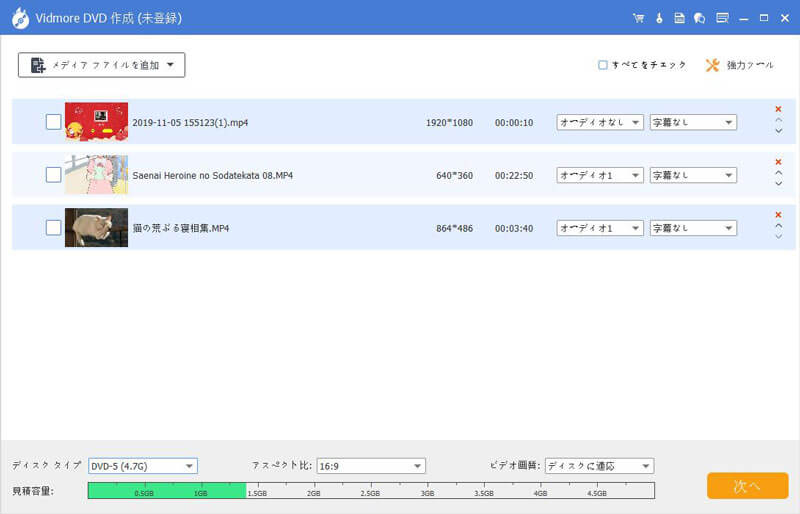
Step 2、MOD動画ファイルを編集
MOD動画ファイルを選択すると、右上に「強力ツール」が表示されます。「強力ツール」>「ビデオツール」>「ビデオ編集」を選択して、多彩な編集機能でMODファイルをカスタマイズできます。例えば、MODを回転・反転してその向きを変えたり、開始時刻と終了時刻を設定してMOD動画から特定な一部をカットしたり、MOD動画の画面サイズをクロップしたり、MOD動画の輝度や飽和度、コントラストなどを調整したり、MOD動画に画像や文字のウォータマークを挿入したりすることができます。
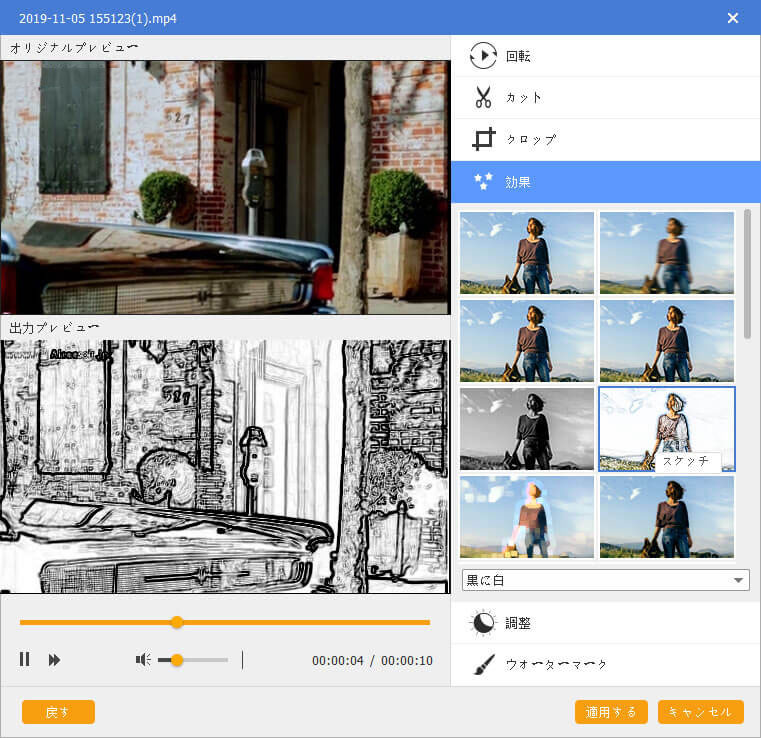
Step 3、音声と字幕を多重化
「オーディオ編集」または「字幕編集」をクリックして、お好きな音声ファイルや字幕ファイルを追加して編集できます。例えば、音声ファイルの音量やディレイ、字幕ファイルの言語や位置など。
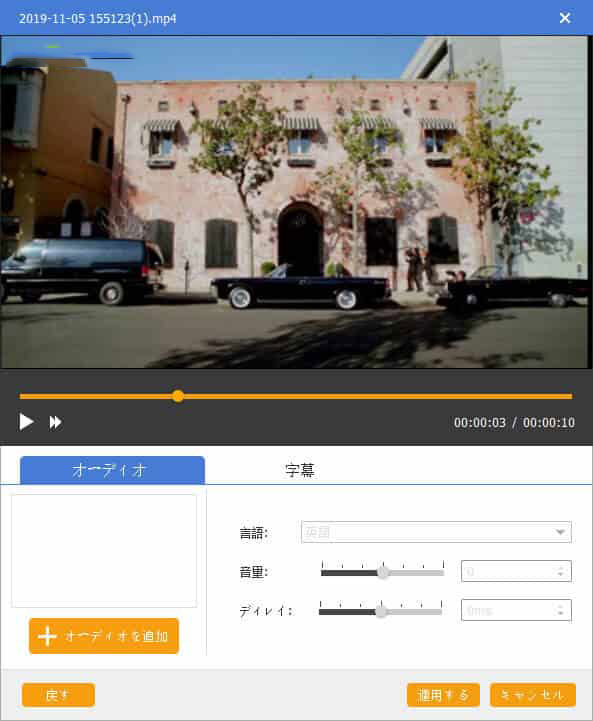
Step 4、DVDチャプターを作成
「チャプターツール」では、「チャプターを分割」ボタンをクリックすることで固定した数や固定した長さ、ユーザー自定義でチャプターを挿入できます。「チャプターを結合」を使って複数のMODファイルを結合できます。
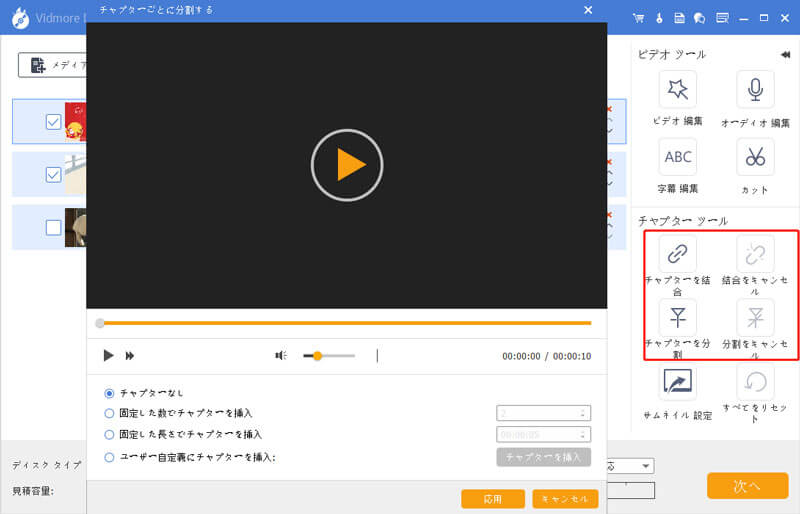
Step 5、DVDメニュー画面を作成
MOD DVD 作成の画面右下にある「次へ」ボタンをクリックして、DVDメニュー作成画面に切り替わります。すると、多彩メニューテンプレートやバックグラウンドミュージック、バックグラウンド、オープニングなどをカスタマイズすることでDVDメニュー画面を作成できます。
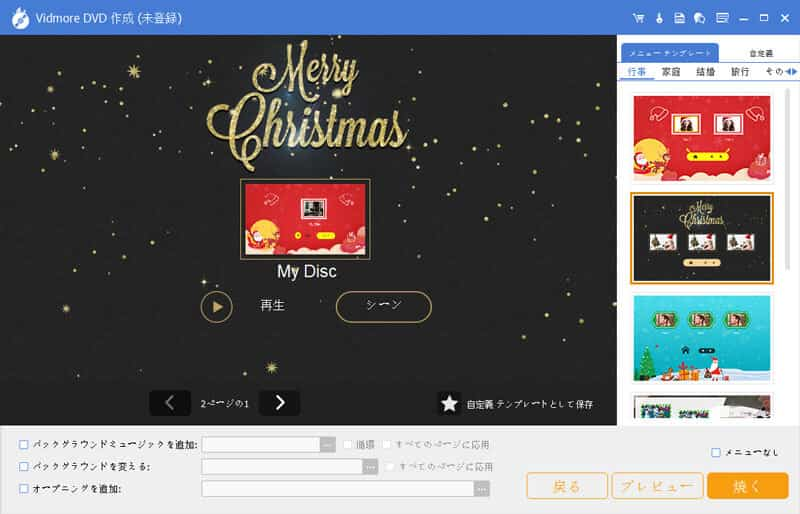
Step 6、MOD動画をDVDに書き込む
DVDメニュー画面を作成してから、「開始」ボタンをクリックして、最後の確認画面に入ります。そして、「Discにライティング」にチェックを入れ、DVDドライブを選択して、TV方式を「NTSC」に指定して、再生モードを設定して、「開始」ボタンをクリックしてMOD動画ファイルをDVDに書き込み、DVDディスクを作成する事ができます。
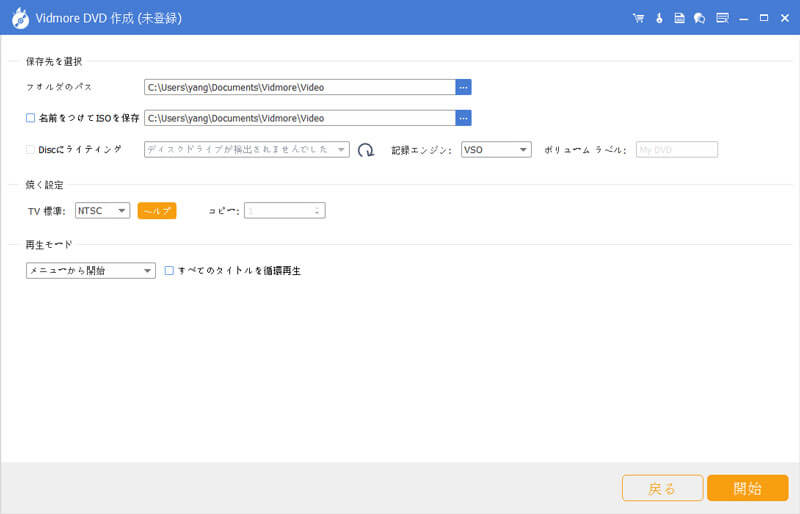
この専用のDVD焼くソフトは設定がシンプルで、一見でわかりやすいインタフェースなので、素人でも撮影したMOD動画ファイルをDVDにすることができるでしょう。もっと多くのDVD書き込みソフトが必要なら、WindowsやMac対応のDVD焼くまでご参考ください。
FAQ
Q1. MODをMP4、MOVなどに変換する方法は?
より広く利用するには、互換性の低いMODファイル形式を普及しているMP4、MOV、WMVなどに変換したほうが良いです。必要なら、汎用動画ファイル形式の変換に対応したVidmore 動画変換を使ってMODをMP4、WMVなどに変換してみてください。
Q2. MOD動画ファイルを再生できないと、どう対応しますか。
MODファイル形式は対応するメディアプレーヤーやデバイスが少ないため、直接再生できないかもしれません。よかったら、Blu-rayやDVD、汎用動画・音楽の再生に対応する強力的なメディアプレーヤーであるVidmore プレーヤーでMODを再生するのにお試しください。具体的に、このVidmoreのインタフェースにある「メディアを開く」をクリックして、MODを追加すると、再生が始まりますので、MODの再生がかんたんです。
Q3. MOD動画をBlu-rayディスクに落とせますか。
MOD動画ファイルをBlu-rayディスクに落として保存したいなら、Blu-ray書き込みソフトを使えば結構です。上記のVidmore DVD 作成は動画をDVD、Blu-rayの両方に書き込むことに対応できますので、使ってみてください。
結論
以上は、デジタルカムコーダーの一部で撮影した、拡張子が.modの動画ファイルをDVDディスクに書き込むDVD作成及びその使い方のご紹介でした。今後、パソコンにてMOD動画ファイルをDVDに書き込み、焼く必要があれば、ご参考ください。

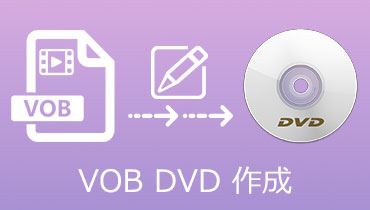 VOBファイルを気軽にDVDに焼く方法
VOBファイルを気軽にDVDに焼く方法 初心者向けの最良的なAVI DVD 変換方法
初心者向けの最良的なAVI DVD 変換方法 無料でM4VファイルをDVDに焼く方法
無料でM4VファイルをDVDに焼く方法